Microsoft Office Click-To-Run Magas CPU-használat a Windows 11/10 rendszerben
Amikor egy rendszer lefagy vagy lefagy, az elsődleges megközelítés a lemezhasználat ellenőrzése a Feladatkezelőben(Task Manager) . Ha a rendszer magas lemezhasználatát(high disk usage) az OfficeC2Rclient.exe fájlhoz kapcsolódó folyamat okozza, tekintse meg ezt az útmutatót a megoldáshoz.
Mi az OfficeC2Rclient.exe?
Az OfficeC2Rclient.exe(OfficeC2Rclient.exe) egy olyan fájl, amely a Microsoft Office Click To Run futtatható fájl része. Akkor aktiválódik, amikor a rendszer frissíti a Microsoft Office szoftvert. Ideális esetben ez egy könnyű folyamat, és nem okozhat problémát a rendszerben, azonban a felhasználók arról számoltak be, hogy az OfficeC2Rclient.exe folyamat magas CPU-használatot okoz.
A magas CPU-használat mögött a problémás (high CPU usage)Microsoft Office szoftver lehet az oka.
Az OfficeC2Rclient.exe egy vírus?
Az eredeti OfficeC2Rclient.exe fájl nem vírus vagy rosszindulatú program, de a vírusok és a rosszindulatú programozók általában ugyanúgy nevezik el a rosszindulatú szoftvereket, mint az eredeti szoftvertermékeket.
Az OfficeC2Rclient.exe fájl eredeti helye:
C:\Program Files\Common Files\Microsoft Shared\ClickToRun
A fájl helyének ellenőrzéséhez kattintson rá jobb gombbal a Feladatkezelőben(Task Manager) , és válassza a Fájl helyének megnyitása(Open File Location) lehetőséget .
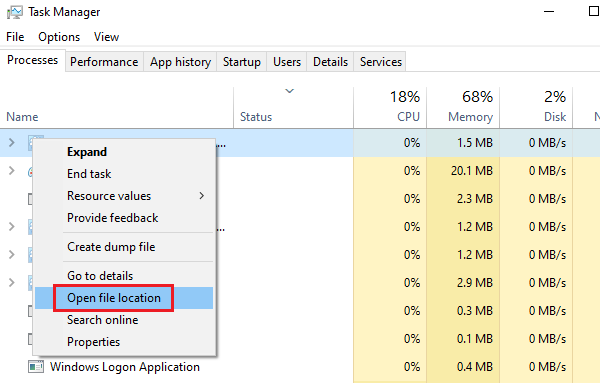
Ha a vitában szereplő folyamathoz társított fájl helye eltér a fent említetttől, azt javaslom, hogy futtasson egy rosszindulatú program vizsgálatot a rendszeren.
Microsoft Office Click-To-Run ( OfficeC2Rclient.exe ) Magas CPU(High CPU) - használat
Általában az OfficeC2Rclient.exe folyamat nem okozhat magas CPU -használatot, de ha igen, fontolja meg a következő megoldásokat:
1] Javítsa(Repair) meg a Microsoft Office klienst

Az OfficeC2Rclient.exe magas CPU-használattal(OfficeC2Rclient.exe high CPU usage) kapcsolatos probléma megoldásához megfontolhatja a Microsoft Office kliens javítását az alábbiak szerint:
Press Win+R billentyűkombinációt a Futtatás(Run) ablak megnyitásához. Írja be az appwiz.cpl parancsot(appwiz.cpl) , és nyomja meg az Enter billentyűt a Programok és szolgáltatások(Programs and Features) ablak megnyitásához.
Kattintson a jobb gombbal a Microsoft Office szoftverre, és válassza a Módosítás(Change) lehetőséget .
Ezután válassza a Microsoft Office javítása lehetőséget.(Repair)
Ha végzett, indítsa újra a rendszert.
2] Tiltsa le(Disable) a Microsoft Office Click-To-Run szolgáltatást(Microsoft Office Click-To-Run Service)
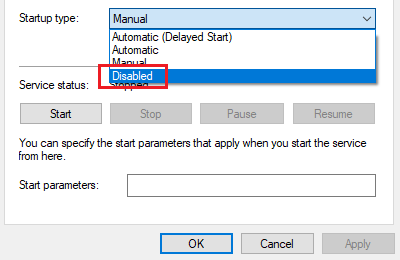
Ha a fent említett megoldás nem működik, és a rendszer átadása és lefagyása továbbra is problémát okoz, fontolja meg a Microsoft Office Click-To-Run szolgáltatásának letiltását . A lépés megtétele előtt azonban meg kell értenie ennek fontosságát.
Alternatív megoldásként csak egy időre letilthatja, és engedélyezheti a szolgáltatás futását, amikor a rendszer tétlen. A Microsoft Office Click-To-Run szolgáltatás letiltásának folyamata a következő:
Press Win+R billentyűkombinációt a Futtatás(Run) ablak megnyitásához, és írja be a services.msc parancsot . Nyomja meg az Enter billentyűt a Service Manager ablak megnyitásához.
Kattintson a jobb gombbal a Microsoft Office Click-To-Run szolgáltatásra(Microsoft Office Click-To-Run Service) , és válassza a Tulajdonságok(Properties) lehetőséget .
Módosítsa az Indítási típust ( Startup Type)Letiltva(Disabled) értékre , majd kattintson az Alkalmaz(Apply) , majd az OK gombra(OK) a beállítás mentéséhez.
Ez megoldja a problémát.
Related posts
Javítsa ki a Services and Controller alkalmazást magas CPU-használat esetén a Windows 11/10 rendszerben
A 100%-os lemez, magas CPU, nagy memóriahasználat javítása a Windows 11/10 rendszerben
Javítsa ki az XboxStat.exe magas CPU-használatát a Windows 11/10 rendszerben
WMI Provider Host (WmiPrvSE.exe) magas CPU-használat a Windows 11/10 rendszerben
A Fix System megszakítja a magas CPU-használatot a Windows 11/10 rendszerben
A Windows 11/10 rendszerű számítógépen nem észleltek szkennerek hibát
A File Picker UI Host A PickerHost.exe nem válaszol a Windows 11/10 rendszerben
Az Eszközkezelő üres, és nem mutat semmit a Windows 11/10 rendszerben
Hogyan lehet megtudni az alkalmazási folyamatazonosítót a Windows 11/10 rendszeren
Nem lehet hívásokat fogadni vagy kezdeményezni a Saját telefon alkalmazással a Windows 11/10 rendszerben
Javítsa ki az Audiodg.exe magas CPU-használatot a Windows 11/10 rendszerben
Javítsa ki a CRITICAL PROCESS DIED, 0x000000EF hibát a Windows 11/10 rendszerben
Javítsa ki a magas CPU-használatot okozó PowerShellt a Windows 11/10 rendszerben
Small Memory Dump (dmp) fájlok megnyitása és olvasása Windows 11/10 rendszerben
Javítsa ki a DCFWinService High Disk Usage problémát a Windows 11/10 rendszeren
Javítsa ki a DISM gazdagép kiszolgálási folyamatának magas CPU-használatát
A Microsoft Office Picture Manager telepítése Windows 11/10 rendszerben
A Windows Security azt mondja, hogy a Windows 11/10 rendszerben nincs biztonsági szolgáltató
Mi az SMSS.exe folyamat a Windows rendszerben? Magas CPU-használatot jelenít meg?
A háttérben futó intelligens átviteli szolgáltatás nem működik a Windows 11/10 rendszerben
